În plus față de ecranul de pornire, ecranul de blocare, panglica Explorer, reîmprospătarea PC-ului, resetarea PC-ului și alte caracteristici, Windows 8 are și o serie de opțiuni de personalizare. Acesta vă permite să personalizați ecranul de blocare, ecranul de pornire și spațiul de lucru în câteva clicuri.
Opțiunile de personalizare a ecranului de pornire și a ecranului de blocare se găsesc în setările PC. Navigând la setările PC-ului, se poate schimba imaginea de fundal implicită din ecranul de pornire și ecranul de blocare în setările PC-ului. Singura captura este că Windows 8 nu vă permite să alegeți o imagine ca fundal pentru ecranul de pornire. Trebuie să utilizați fie o culoare solidă, fie o fotografie dintr-o imagine setată disponibilă în setările calculatorului.
Utilizatorii care nu sunt mulțumiți de setul implicit de imagini de fundal de pe ecranul de pornire vor fi bucuroși să afle despre disponibilitatea unui nou utilitar care vă permite să setați o imagine personalizată ca fundal pe ecranul inițial.
ModernBack Changer este un instrument gratuit de la dezvoltatorul instrumentului MetroLink Apps (instrumentul care vă permite să creați comenzi rapide pentru aplicații Metro pe desktop). ModernBack Changer vă permite să schimbați fundalul ecranului inițial într-un interval scurt și vă permite să setați fotografia ca fundal.

În timp ce se poate utiliza, de asemenea, acest utilitar pentru a schimba culoarea UI, abilitatea de a schimba fundalul ecranului inițial cu unul personalizat este elementul central al acestui instrument. Utilizarea acestui instrument este destul de simplă. Finalizați instrucțiunile de mai jos pentru a schimba fundalul ecranului de pornire cu propria imagine strălucitoare.
NOTĂ: Vă recomandăm fie să creați o imagine PC personalizată pentru Reîmprospătare, fie să creați un punct de restaurare a sistemului înainte de a continua cu acest instrument.
Cum se schimbă fundalul ecranului de pornire utilizând ModernBack Changer:
Pasul 1: Accesați pagina dezvoltatorului (pagina tradusă), descărcați fișierul zip și extrageți fișierul zip pe desktop sau pe orice altă locație.
Pasul 2: Rulați instrumentul, faceți clic pe butonul Personalizați pentru a căuta fișierul de imagine personalizat pe care doriți să îl utilizați ca fundal pentru ecranul inițial, faceți clic pe butonul Deschidere, faceți clic pe Ok și, în final, faceți clic pe butonul Patch pentru a aplica noul fundal. Acesta acceptă imagini în format .jpg, .jpeg, jpe, png și gif.
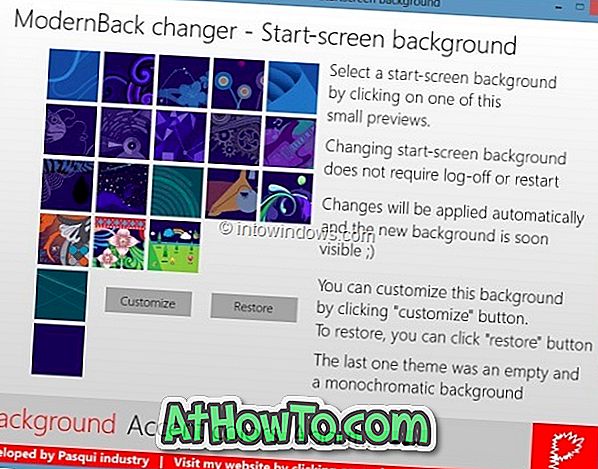
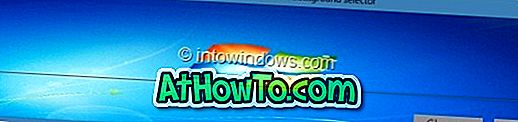
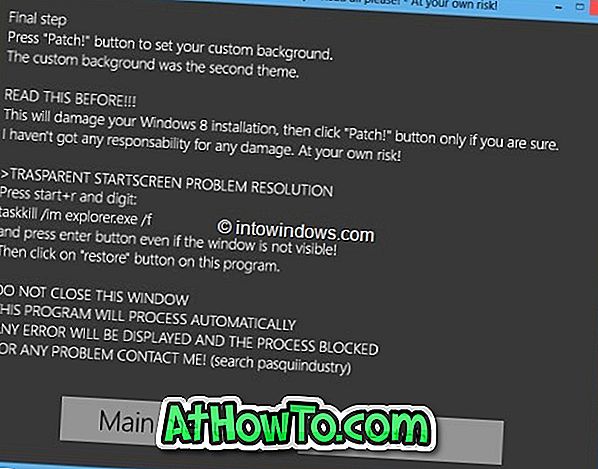
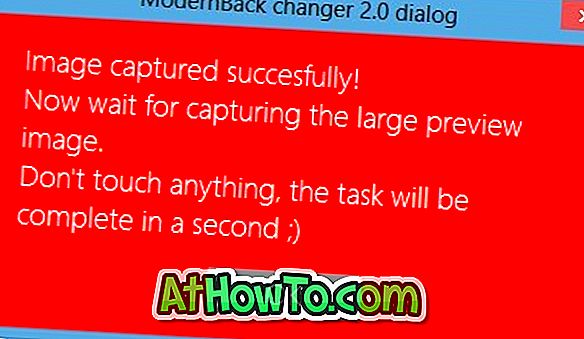
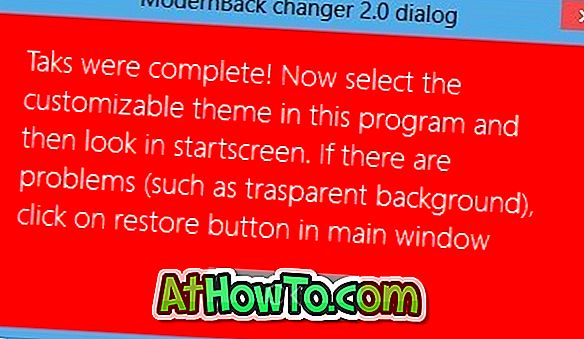
Puteți utiliza întotdeauna butonul Restaurare pentru a reveni la fundalul original al ecranului inițial. Versiunea curentă (2.5) nu este perfectă și poate să nu funcționeze. Vom actualiza acest articol odată ce dezvoltatorul actualizează instrumentul.
De asemenea, vă recomandăm să știți cum să particularizați interfața UI Windows Ribbon Explorer și să introduceți pagini web pe ecranul de pornire.













